

By Adela D. Louie, Dernière mise à jour: December 31, 2017
Partie 1. Petit rappelPartie 2. Comment extraire un fichier de sauvegarde iTunes à l'aide de FoneDogPartie 3. Comment faire pour récupérer des fichiers supprimés de l'iPhonePartie 4. Conclusion
La perte de données sur votre appareil iPhone a de nombreuses raisons. L'une est due à une réinitialisation d'usine, à une erreur système, à une mise à niveau iOS ou simplement à une erreur humaine. Dans ce cas, c'est vraiment une situation très frustrante. Heureusement, les appareils iOS disposent de moyens 2 pour sauvegarder toutes vos données et la plupart des utilisateurs préfèrent utiliser leur iTunes. Toutes les données perdues ou supprimées sur votre appareil iPhone sont automatiquement enregistrées sur votre fichier de sauvegarde iTunes, à condition que vous puissiez les activer dès le premier jour. D'autres utilisateurs ont perdu leurs données sur leur appareil iPhone et ont pu activer leur iTunes sauvegarde. Cependant, le seul problème est qu'ils ne savent pas comment ils vont voir ou récupérer ces données qui ont été supprimées de votre appareil iPhone. Certains utilisateurs peuvent trouver leur fichier de sauvegarde iTunes mais n'ont pas pu les voir. Dans ce genre de situation, il vous suffit d'utiliser un extracteur de sauvegarde iTunes qui vous permettra de voir et de récupérer toutes vos données perdues à partir de votre appareil iPhone.
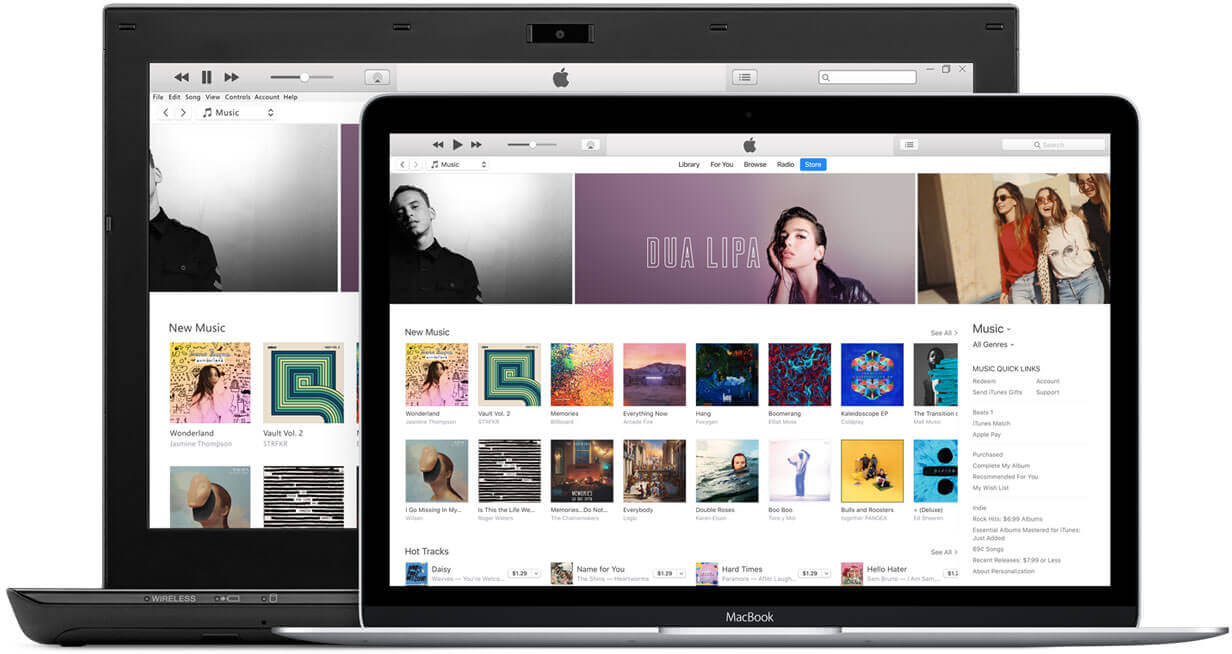 Extracteur de sauvegarde iTunes
Extracteur de sauvegarde iTunes
L’extracteur de sauvegarde iTunes le plus recommandé est le Récupération de données FoneDog iOS Outil. Cet outil de récupération de données peut vous aider à extraire toutes vos données supprimées de votre iPhone en utilisant votre fichier de sauvegarde iTunes. L'outil de récupération de données FoneDog iOS peut extraire vos messages texte supprimés, vos contacts, vos photos, vos vidéos, votre musique, votre historique d'appels, etc. Il est également compatible avec tout appareil iOS avec toute version iOS. Il peut également être téléchargé et installé sur un ordinateur Mac ou Windows. Ce logiciel est très sûr à utiliser car en plus d’écraser aucune de vos données, il protégera également vos informations personnelles et vous seul pourrez y accéder, car l’Outil de récupération de données iOS de FoneDog accorde une grande importance à votre vie privée. À l'aide de l'outil de récupération de données FoneDog iOS, vous pouvez également extraire toutes vos données supprimées d'un fichier de sauvegarde iCloud ou les extraire directement de votre appareil iPhone, même sans aucune sauvegarde. Vous pouvez avoir ce programme téléchargé sur notre site officiel et, lorsque vous le faites, vous aurez la possibilité de tester l'outil de récupération de données iOS FoneDog tout ce que vous voulez pour une période de jour 30 qui est absolument gratuite. Ceci pour garantir à tout le monde que FoneDog iOS Data Recovery Tool fait parfaitement son travail pour extraire et récupérer toutes vos données perdues ou supprimées, telles que vos contacts, images, vidéos, musiques, messages texte et bien plus encore.
1. Ne synchronisez pas votre iPhone avec votre fichier de sauvegarde iTunes après avoir perdu des données sur votre appareil iPhone. Si vous le faites, vous finirez par les écraser, ce qui vous empêchera de les récupérer.
2. En utilisant l'outil de récupération de données FoneDog iOS pour extraire votre fichier de sauvegarde iTunes, il ne sera pas nécessaire de connecter votre appareil iPhone à votre ordinateur Mac ou Windows.
Obtenez l'outil de récupération de données FoneDog iOS et installez-le sur votre ordinateur Mac ou Windows. Après avoir installé le programme avec succès, lancez-le puis sélectionnez "Récupérer à partir du fichier de sauvegarde iTunes".

Ici, vous pourrez voir tous vos fichiers de sauvegarde iTunes. Il vous suffit de sélectionner le fichier de sauvegarde approprié dans la liste, puis de cliquer sur "Start scan"Le programme commence alors à extraire votre fichier de sauvegarde iTunes pour toutes vos données perdues ou supprimées. L'extraction de vos données de votre fichier de sauvegarde iTunes peut prendre un certain temps en fonction de la quantité enregistrée dans votre fichier de sauvegarde iTunes.

Une fois le programme terminé, en analysant et en extrayant toutes vos données supprimées de votre fichier de sauvegarde iTunes, vous pourrez voir sur votre liste d’écrans les types de fichiers figurant sur la liste dans le panneau de gauche de votre écran. Sélectionnez les fichiers de votre choix, puis affichez-les tous un par un. Marquez tous les éléments extraits que vous voulez et cliquez ensuite sur le "Récupérer"bouton. Toutes les données récupérées seront automatiquement enregistrées dans un dossier désigné sur votre ordinateur Mac ou Windows. Ces données enregistrées sur votre ordinateur peuvent également être utilisées comme une sauvegarde au cas où vous seriez en mesure de connaître la même situation.
Les gens LIRE AUSSIComment récupérer des messages texte supprimés sur iPhone XComment récupérer l'historique des appels iCloud

FoneDog iOS Data Recovery Tool est vraiment un grand extracteur. Il peut extraire toutes vos données supprimées en utilisant votre fichier de sauvegarde iTunes comme vos contacts supprimés, vos messages texte, vos journaux d'appels, vos vidéos, votre musique, vos photos, vos applications, vos mémos, vos messages vocaux et plus encore. Ce programme extrait non seulement votre fichier de sauvegarde iTunes, mais il peut également extraire vos données supprimées à l'aide de votre fichier de sauvegarde iCloud ou simplement via votre appareil iPhone, même sans sauvegarde. Il est également très facile à utiliser car il ne vous demandera que quelques clics et vous pourrez récupérer toutes vos données supprimées. Vey est également sûr et efficace car il n'écrasera aucune autre donnée et assurera toujours la sécurité de vos informations personnelles. Vous pouvez toujours être sûr qu'en utilisant l'outil de récupération de données FoneDog iOS, votre extraction et la récupération de toutes vos données supprimées auront un succès 100%. Il est également compatible avec un appareil iOS tel que l’iPhone X, l’iPhone 8 et l’iPhone 8 Plus. Il est également compatible avec toute version iOS, y compris iOS 11. C'est un 100% sécurisé et vous obtiendrez le meilleur taux de réussite pour récupérer toutes vos données supprimées de votre appareil iPhone. Ayez l'outil de récupération de données iOS FoneDog téléchargé sur votre ordinateur Mac ou Windows et vous obtiendrez sûrement un essai gratuit de jour 30. FoneDog offre à tous les nouveaux clients la possibilité d’essayer eux-mêmes notre logiciel de récupération de données afin de s’assurer qu’ils en auront pour leur argent. Ceci est pour vous tous de tester le programme tout ce que vous voulez.
Laisser un commentaire
Commentaire
iOS Data Recovery
3 méthodes pour récupérer vos données supprimées de l'iPhone ou de l'iPad.
Essai Gratuit Essai GratuitArticles Populaires
/
INTÉRESSANTTERNE
/
SIMPLEDIFFICILE
Je vous remercie! Voici vos choix:
Excellent
Évaluation: 4.6 / 5 (basé sur 57 notes)